怎么把电脑照片同步的手机 电脑照片如何同步的手机
时间:2017-07-04 来源:互联网 浏览量:
今天给大家带来怎么把电脑照片同步的手机,电脑照片如何同步的手机,让您轻松解决问题。
电脑照片那么多,怎样批量同步到手机又不占用手机内存?其实方法和手机照片同步到电脑是一样的。通过天翼云(网盘),电脑照片和手机照片是可以互相同步的。具体方法如下:
1首先,我们在电脑上和手机上分别安装一个天翼云客户端(请自行百度天翼云官网)
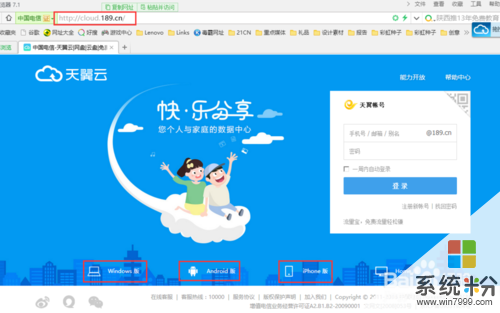 2
2二、注册登录天翼云,电信、移动、联通手机号均可注册啊
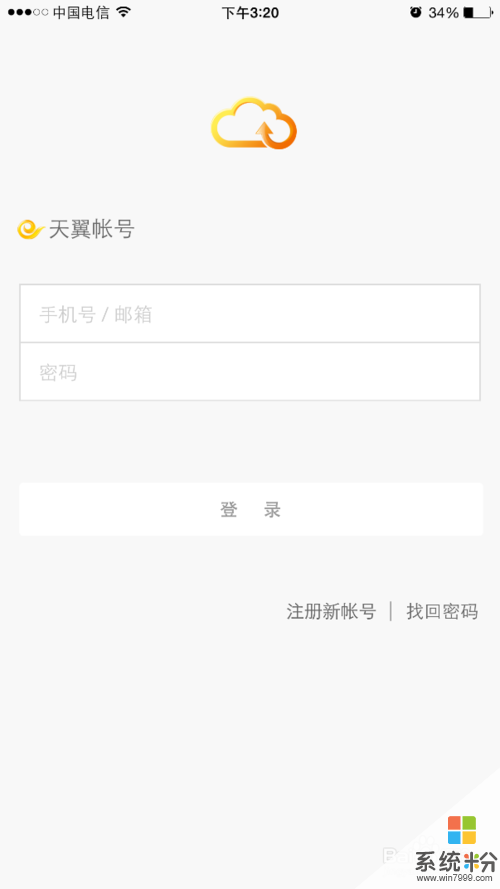 3
3
三、打开天翼云PC客户端——点“照片备份”
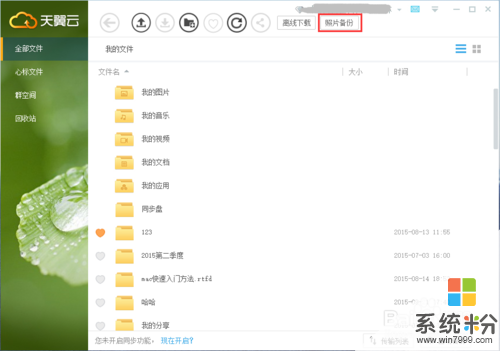 4
4四、把你电脑上的照片都扫描出来
 5
5五、选择你想同步的照片,点“备份已选照片”,这样,电脑上的照片就备份到云端了
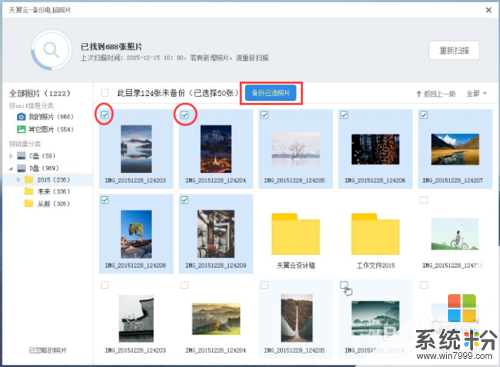 6
6六,然后,怎样把云端的照片同步到手机?用手机登录天翼云客户端,在云盘目录下点“我的图片”-“云相册”-“我的电脑”,打开就可以看到电脑上的照片了!
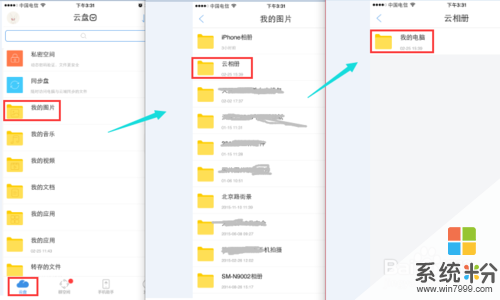 7
7方法很简答,说白了就是分别在电脑和手机上安装一个天翼云的客户端!希望能对大家与帮助!
以上就是怎么把电脑照片同步的手机,电脑照片如何同步的手机教程,希望本文中能帮您解决问题。
我要分享:
相关教程
- ·怎样把ipad里照片同步到电脑上? 把ipad里照片同步到电脑上的方法
- ·怎么把安卓手机照片导入电脑 安卓手机如何传照片到电脑
- ·苹果手机的照片怎样传到电脑 如何把苹果手机照片传到电脑
- ·怎么把安卓手机的照片传到电脑上 安卓手机照片传到电脑的方法
- ·华为手机怎样把照片传到电脑 华为手机如何将照片和视频传输到电脑
- ·iTunes如何同步iPhone或iPad里的照片到电脑中 iTunes同步iPhone或iPad里的照片到电脑中的方法
- ·戴尔笔记本怎么设置启动项 Dell电脑如何在Bios中设置启动项
- ·xls日期格式修改 Excel表格中日期格式修改教程
- ·苹果13电源键怎么设置关机 苹果13电源键关机步骤
- ·word表格内自动换行 Word文档表格单元格自动换行设置方法
电脑软件热门教程
- 1 windows隐藏文件夹的方法 在windows下面如何来隐藏文件
- 2 苹果MAC系统查看QuickLook怎么复制文字,苹果MAC系统查看QuickLook复制文字的方法
- 3 电脑液晶显示器总是黑屏怎么处理 电脑液晶显示器总是黑屏怎么解决
- 4无线网卡如何用?无线网卡使用教程 无线网卡使用的方法。无线网卡使用教程
- 5笔记本、电脑、独立显卡怎么看好坏
- 6怎样使用计算机进行截屏? 使用计算机进行截屏的方法?
- 7电脑显卡如何拆 电脑显卡拆的方法
- 8Win7电脑如何伪装文件夹的方法
- 9复制磁盘或克隆磁盘到另一个磁盘上的方法,怎麽复制磁盘或克隆磁盘到另一个磁盘上
- 10自己电脑操作系统怎么查看|查看自己电脑操作系统的方法
